Apple iPhone 15 で DFU モード/リカバリモード/強制再起動する方法についてのグラフィカルチュートリアル!
リカバリ モードは、Apple デバイスで広く使用されている一般的なモードです。リカバリモードでは、ユーザーは既存のシステムのバックアップやアップグレード、携帯電話のデータの消去、工場出荷時の設定の復元など、システムを変更できます。このモードは、ユーザーにデバイスを管理および保守するための便利かつ迅速な方法を提供します。
Apple iPhone 15でリカバリモードに入る方法は何ですか? Apple iPhone 15 の DFU モード、リカバリモード、強制再起動の手順を見てみましょう。
Apple iPhone 15 を強制的に再起動する方法
音量を上げるキーを押して放します。
次に、音量ダウン キーをすぐに放します。
最後に、デバイスの電源オフ ボタンを見つけて長押しします。画面が黒くなり、Apple ロゴが表示されるまで待ってからボタンを放します。
Apple iPhone 15でリカバリモードに入る方法
方法 1: まず、iPhone15をコンピュータに接続し、iTunesを開きます。次に、iPhone15の音量アップキーを押してから、音量ダウンキーを押します。次に、データケーブルと iTunes ロゴが画面に表示されるまで電源ボタンを押し続けます。
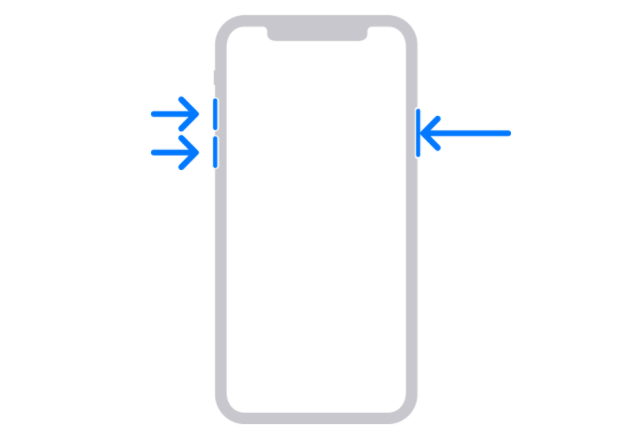
方法 2: Apple iPhone 15 をコンピュータに接続し、先輩が提供する Apple 電話修復ツールを開き、リカバリ モードで「Enter」ボタンをクリックして、すぐにリカバリ モードに入ります。 。
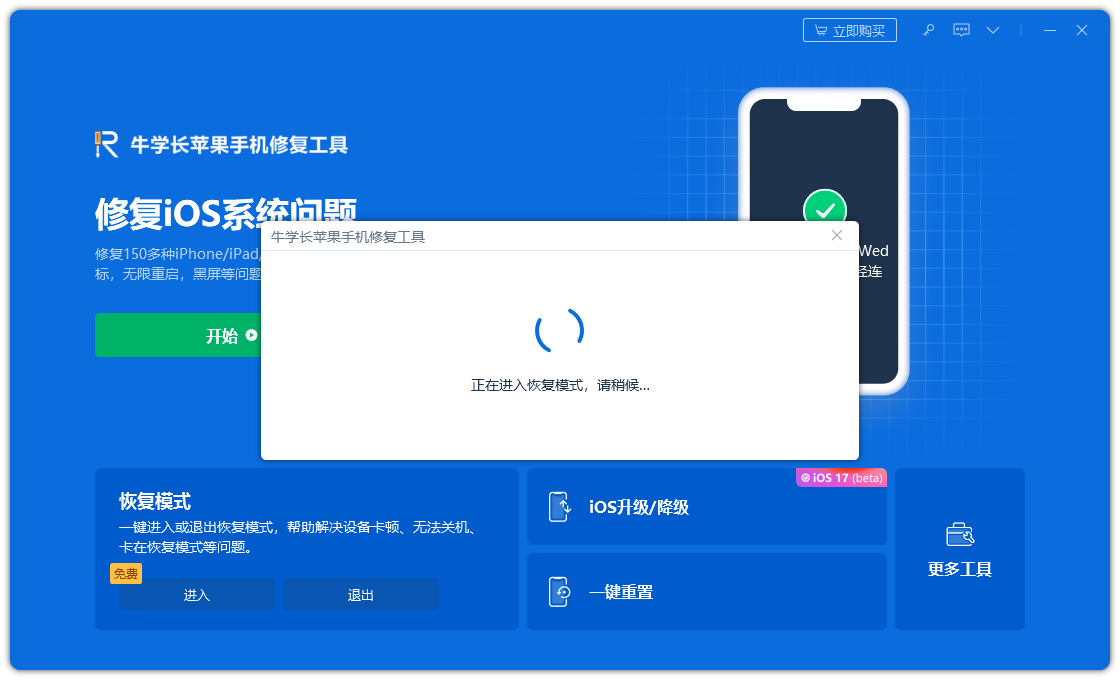
Apple iPhone 15 で DFU に入る方法
デバイスを電源オンまたはリカバリ モードのままにして、データ ケーブルを接続します。
デバイスの音量を上げるボタンを 1 回押してから放し、次に音量を下げるボタンを 1 回押してから放します。次に、デバイスの電源ボタンを放さずに押し続けます。
DFU モードに正常に入るには、次の手順に従ってください。 1. まず、デバイスの画面がオフになるまで待ってから、電源ボタンを放します。 2. 次に、すぐに電源ボタンと音量小ボタンを同時に約 5 秒間押し続け、その後電源ボタンを放します。ただし、音量小ボタンは押し続けます。 3. ソフトウェアの接続ステータスが DFU モードになるまで待ち、音量を下げるボタンを放します。 このようにして、DFU モードへの移行に成功しました。 DFU モードにスムーズに入るために、上記の手順のタイミングに注意してください。幸運を!
以上がApple iPhone 15 で DFU モード/リカバリモード/強制再起動する方法についてのグラフィカルチュートリアル!の詳細内容です。詳細については、PHP 中国語 Web サイトの他の関連記事を参照してください。

ホットAIツール

Undresser.AI Undress
リアルなヌード写真を作成する AI 搭載アプリ

AI Clothes Remover
写真から衣服を削除するオンライン AI ツール。

Undress AI Tool
脱衣画像を無料で

Clothoff.io
AI衣類リムーバー

AI Hentai Generator
AIヘンタイを無料で生成します。

人気の記事

ホットツール

メモ帳++7.3.1
使いやすく無料のコードエディター

SublimeText3 中国語版
中国語版、とても使いやすい

ゼンドスタジオ 13.0.1
強力な PHP 統合開発環境

ドリームウィーバー CS6
ビジュアル Web 開発ツール

SublimeText3 Mac版
神レベルのコード編集ソフト(SublimeText3)

ホットトピック
 7529
7529
 15
15
 1378
1378
 52
52
 81
81
 11
11
 21
21
 76
76
 Oppoを強制的に再起動する方法
Feb 26, 2024 pm 04:13 PM
Oppoを強制的に再起動する方法
Feb 26, 2024 pm 04:13 PM
Oppo を強制的に再起動する方法 Oppo 携帯電話を強制的にシャットダウンできますが、ほとんどのユーザーは Oppo 携帯電話を強制的にシャットダウンする方法を知りません。次は、エディターが提供する Oppo を強制的に再起動する方法に関するグラフィック チュートリアルです。興味のあるユーザーぜひご参加ください。 Oppo を強制的に再起動する方法 1. まず電源ボタンを 10 秒間押し続けて強制的にシャットダウンします; 2. 次に、電源ボタンと音量の上のボリュームを約 10 秒間押し続けます; 3. 最後に、赤いボタンを押します。画面に「」と表示されたら、矢印を左から右にスライドし、強制的にシャットダウンして再起動します。
 Apple iPhone 15 で DFU モード/リカバリモード/強制再起動する方法についてのグラフィカルチュートリアル!
Jan 04, 2024 am 11:16 AM
Apple iPhone 15 で DFU モード/リカバリモード/強制再起動する方法についてのグラフィカルチュートリアル!
Jan 04, 2024 am 11:16 AM
リカバリモードは、Apple デバイスで広く使用されている一般的なモードです。リカバリモードでは、ユーザーは既存のシステムのバックアップやアップグレード、携帯電話のデータの消去、工場出荷時の設定の復元など、システムを変更できます。このモードは、ユーザーにデバイスを管理および保守するための便利かつ迅速な方法を提供します。 Apple iPhone 15でリカバリモードに入る方法は? Apple iPhone 15 が DFU モード、リカバリモード、強制再起動する手順を見てみましょう。 Apple iPhone 15 を強制的に再起動する方法 音量を上げるボタンを押して放します。次に、音量ダウンキーをすぐに放します。最後に、デバイスの電源オフ ボタンを見つけて長押しします。画面が黒くなり、Apple が表示されるまで待ちます。
 iOS17をiOS16にダウングレードする方法
Jun 14, 2023 pm 10:39 PM
iOS17をiOS16にダウングレードする方法
Jun 14, 2023 pm 10:39 PM
iOS17 を iOS16 にダウングレードする方法 Mac および Windows コンピューターを使用して、iOS デバイスの任意のバージョンに切り替えることができます。最初に行う必要があるのは、Lightning ケーブルを使用して iPhone または iPad をコンピュータに接続することです。これで、デバイスを iOS16 に復元するための第一歩が踏み出せました。 iOS17 を iOS16 にダウングレードする方法は次のとおりです。 Mac で Finder アイコンを起動します。 デバイスをリカバリ モードにします。 デバイスを復元します。 Mac で Finder を起動します (または Windows PC で iTunes を起動します)。 Mac で Finder を起動するか、iTunes を起動します ( Windows PCを使用します)。渇いた気持ちを呼び戻すポータルとなります。
 iPhoneをiTunesに接続できない場合の対処法は?
Jan 09, 2024 pm 07:06 PM
iPhoneをiTunesに接続できない場合の対処法は?
Jan 09, 2024 pm 07:06 PM
Apple iPhone の画面に iTunes アイコンが表示され、電源を入れたり終了したりできない場合は、通常、電話機がリカバリモードに入ったことを意味します。リカバリモードは Apple デバイスの一般的なモードであり、システムのアップデートなどのシステム変更に使用されます。誤って押したり、誤った操作をしたりすると、電話機が誤ってリカバリモードに入る可能性があります。 iPhone がリカバリ モードでスタックすることは、Apple で最も一般的な iOS システム障害の 1 つです。まず、電話機を強制的に再起動してリカバリ モードを終了し、正常に終了できるかどうかを確認します。 iPhone のモデルごとに強制再起動の方法が異なりますので、次の方法を参照して終了してください: 1: iPhone8 以降のデバイス: 音量を上げるキーと音量を下げるキーをそれぞれすばやく押し、Apple が電源を切るまで電源キーを押し続けます。 iPhoneの画面が真っ暗になった後、ロゴが表示されるのでキーを放します。
 Apple 15を強制的に再起動するにはどのキーを押しますか?
Mar 08, 2024 pm 03:49 PM
Apple 15を強制的に再起動するにはどのキーを押しますか?
Mar 08, 2024 pm 03:49 PM
Apple 15 の強制再起動は非常に簡単です。ユーザーが携帯電話でバグやフリーズの問題が発生した場合は、携帯電話の音量上下ボタンを押したままにし、放してロックを押し続けます。画面ボタンをクリックして強制的に再起動します。 Apple 15 を強制的に再起動するにはどのキーを押す必要がありますか? 回答: 音量を上げるキーとロック画面キーの組み合わせを使用して、強制的に再起動します 1. ユーザーは、音量を上げるボタンを押したままにして、すぐに放す必要があります。 2. 次に、音量を下げるボタンをもう一度押したままにして、すぐに放します。 3. 次に、Apple ロック画面ロゴが表示されるまで、サイドのロック画面ボタンを押し続けます。 4.iPhone7、iPhone6s、iPhoneSEなどの旧機種、またはそれ以前の機種にはご注意ください。 5. ユーザーは、このタイプの携帯電話に対応する i を確認する必要があります
 iPadがDFUモードでスタックする問題を解決する方法
Jan 04, 2024 pm 03:25 PM
iPadがDFUモードでスタックする問題を解決する方法
Jan 04, 2024 pm 03:25 PM
DFU はデバイス ファームウェア アップグレードを指します。これは、デバイス ファームウェアを強制的にアップグレードまたはダウングレードするために使用される iPhone の特別なモードです。簡単に言えば、DFU モードを使用すると、必要に応じて iPhone のファームウェアを強制的にアップグレードまたはダウングレードできます。 iPhone の電源をオンにできない場合、iTunes で認識されない場合、または起動するにはダウングレードしてジェイルブレイクする必要がある場合、通常は DFU モードを使用する必要があります。ただし、一部のユーザーは DFU モードを終了しようとするときに問題が発生する可能性があります。この問題の解決に役立つように、エディターはいくつかの解決策をまとめました。見てみましょう。解決策 1: iPad を強制的に再起動する iPad が DFU モードでスタックし、
 iPadのリカバリーモードに入れない時の対処法
Feb 19, 2024 pm 04:25 PM
iPadのリカバリーモードに入れない時の対処法
Feb 19, 2024 pm 04:25 PM
iPad は、多くの人が Web の閲覧、ビデオの視聴、ゲームのプレイに使用する人気のスマート デバイスです。ただし、iPadがリカバリモードに入ることができないなど、問題が発生する場合があります。では、iPad がリカバリーモードに入れない場合はどうすればよいでしょうか?まず、リカバリモードの役割を明確にする必要があります。リカバリモードは、iPad のシステム問題を修復および復元するために使用されるモードです。ソフトウェアに重大な問題が発生した場合、または起動できない場合は、リカバリモードに入って修復を試みることができます。リカバリモード中
 win10システムコンピュータでリカバリモードに入る方法
Mar 12, 2024 pm 04:25 PM
win10システムコンピュータでリカバリモードに入る方法
Mar 12, 2024 pm 04:25 PM
回復方法: 1. ログインインターフェースの右下隅に電源ボタンがあります. キーボードの「shift」を押したまま電源ボタンをクリックします; 2. 「再起動」を選択します; 3. win10の回復モードに入ります; 4. まずは「トラブルシューティング」を試してみましょう 「詳細オプション」の「システムの復元」や「アップデートのアンインストール」などの機能は、操作が簡単で問題を解決できます。




